AWS Der Mainframe Modernization Service (Managed Runtime Environment Experience) steht Neukunden nicht mehr zur Verfügung. Funktionen, die dem AWS Mainframe Modernization Service (Managed Runtime Environment-Erfahrung) ähneln, finden Sie unter AWS Mainframe Modernization Service (Self-Managed Experience). Bestandskunden können den Service weiterhin wie gewohnt nutzen. Weitere Informationen finden Sie unter Änderung der Verfügbarkeit von AWS Mainframe Modernization.
Die vorliegende Übersetzung wurde maschinell erstellt. Im Falle eines Konflikts oder eines Widerspruchs zwischen dieser übersetzten Fassung und der englischen Fassung (einschließlich infolge von Verzögerungen bei der Übersetzung) ist die englische Fassung maßgeblich.
Tutorial: Richten Sie WorkSpaces Anwendungen für die AWS Blu Age Developer IDE ein
AWS Mainframe Modernization bietet mehrere Tools über Amazon WorkSpaces Applications. WorkSpaces Applications ist ein vollständig verwalteter, sicherer Anwendungs-Streaming-Dienst, mit dem Sie Desktop-Anwendungen an Benutzer streamen können, ohne Anwendungen neu schreiben zu müssen. WorkSpaces Applications bietet Benutzern sofortigen Zugriff auf die Anwendungen, die sie benötigen, und bietet eine reaktionsschnelle, flüssige Benutzererfahrung auf dem Gerät ihrer Wahl. Die Verwendung von WorkSpaces Anwendungen zum Hosten von Runtime Engine-spezifischen Tools gibt den Anwendungsteams von Kunden die Möglichkeit, die Tools direkt von ihren Webbrowsern aus zu verwenden und mit Anwendungsdateien zu interagieren, die entweder in Amazon S3 S3-Buckets oder Repositorys gespeichert sind. CodeCommit
Informationen zur Browserunterstützung in WorkSpaces Anwendungen finden Sie unter Systemanforderungen und Funktionsunterstützung (Webbrowser) im Amazon WorkSpaces Applications Administration Guide. Wenn Sie Probleme bei der Verwendung von WorkSpaces Anwendungen haben, finden Sie weitere Informationen unter Troubleshooting AppStream 2.0-Benutzerprobleme im Amazon WorkSpaces Applications Administration Guide.
In diesem Dokument wird beschrieben, wie Sie die AWS Blu Age Developer IDE in einer WorkSpaces Anwendungsflotte einrichten.
Topics
Voraussetzungen
Gehen Sie für Erstbenutzer wie folgt vor:
-
Navigieren Sie zu https://console.aws.amazon.com/appstream2/Hause
zur AppStream 2.0-Konsole. -
Wählen Sie Get Started.
-
Klicken Sie auf Skip.
Wichtig
Amazon WorkSpaces Applications verwendet IAM-Rollen zur Verwaltung Ihrer WorkSpaces Anwendungsressourcen und erstellt AWS diese Rollen, wenn Sie dies tun.
Laden Sie anschließend unter WorkSpaces Anwendungen die Archivdatei
Anmerkung
Das ist eine große Datei. Wenn Sie Probleme mit dem Timeout des Vorgangs haben, empfehlen wir die Verwendung einer EC2 Amazon-Instance, um die Upload- und Download-Leistung zu verbessern. Weitere Informationen zum Starten und Herstellen einer Verbindung zu einer EC2 Amazon-Instance finden Sie unter Erste Schritte mit Amazon EC2.
Schritt 1: Einen Amazon-S3-Bucket erstellen
Erstellen Sie einen Amazon S3 S3-Bucket in derselben AWS-Region WorkSpaces Applications-Flotte, die Sie erstellen werden. Dieser Bucket enthält die Artefakte, die Sie benötigen, um dieses Tutorial abzuschließen. Weitere Informationen zu Buckets finden Sie unter Buckets erstellen.
Schritt 2: Hängen Sie eine Richtlinie an den S3-Bucket an
Hängen Sie die folgende Richtlinie an den Bucket an, den Sie für dieses Tutorial erstellen. Weitere Informationen zum Anhängen einer Richtlinie an einen S3-Bucket finden Sie unter Hinzufügen einer Bucket-Richtlinie.
Stellen Sie sicher, dass Sie es amzn-s3-demo-bucket durch den tatsächlichen Namen des Buckets ersetzen, den Sie erstellen.
Schritt 3: Dateien in den Amazon S3 S3-Bucket hochladen
Entpacken Sie die Dateien, die Sie unter Voraussetzung heruntergeladen haben, und laden Sie den appstream Ordner in Ihren Bucket hoch. Durch das Hochladen dieses Ordners wird die richtige Struktur in Ihrem Bucket erstellt. Weitere Informationen finden Sie unter Hochladen von Objekten im Amazon S3 S3-Benutzerhandbuch.
Schritt 4: Vorlagen herunterladen CloudFormation
Laden Sie die folgenden CloudFormation Vorlagen herunter. Sie benötigen diese Vorlagen, um die WorkSpaces Anwendungsflotte zu erstellen und zu füllen.
Schritt 5: Erstellen Sie die Flotte mit CloudFormation
In diesem Schritt verwenden Sie die cfn-m2-appstream-elastic-fleet-linux.yaml CloudFormation Vorlage, um eine WorkSpaces Anwendungsflotte und einen Stack für Anwendungen zu erstellen, um die AWS Blu Age Developer IDE zu hosten. Nachdem Sie die Flotte und den Stack erstellt haben, führen Sie die anderen CloudFormation Vorlagen aus, die Sie im vorherigen Schritt heruntergeladen haben, um die Entwickler-IDE und andere erforderliche Tools zu installieren.
-
Navigieren Sie CloudFormation in der AWS Managementkonsole zu und wählen Sie Stacks aus.
-
Wählen Sie unter Stacks die Optionen Stapel erstellen und Mit neuen Ressourcen (Standard) aus:

-
Wählen Sie unter Stapel erstellen die Option Vorhandene Vorlage auswählen und Vorlagendatei hochladen aus:
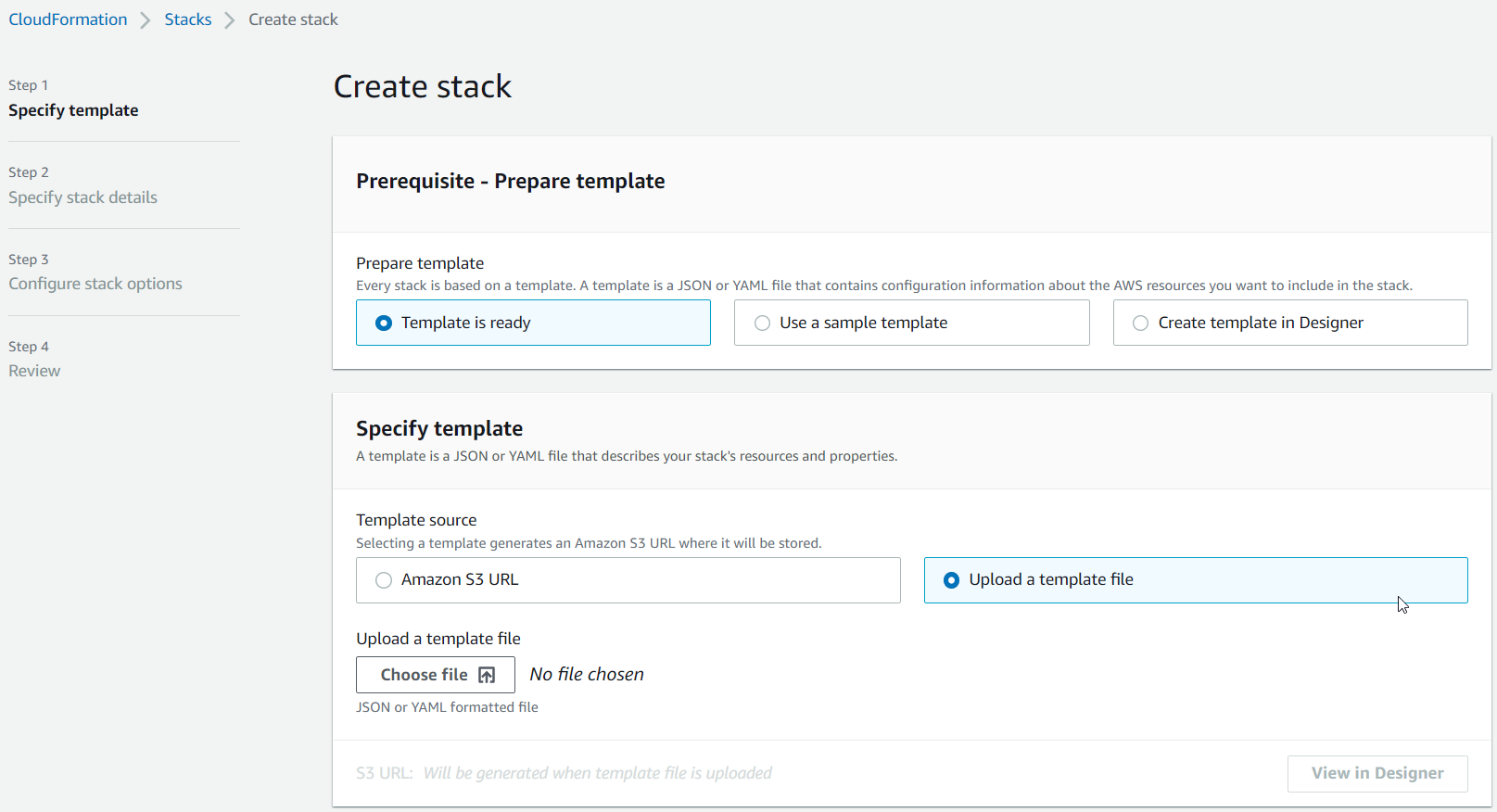
-
Wählen Sie Datei auswählen und navigieren Sie zur Datei
cfn-m2-appstream-elastic-fleet-linux.yaml. Wählen Sie Weiter aus. -
Geben Sie im Feld Stapeldetails angeben die folgenden Informationen ein:
-
Ein Name für den Stack.
-
Ihre Standardsicherheitsgruppe und zwei Subnetze dieser Sicherheitsgruppe.
Anmerkung
Die beiden Subnetze der Sicherheitsgruppe müssen sich in unterschiedlichen Verfügbarkeitszonen befinden.
-
-
Wählen Sie Weiter aus.
-
Navigieren Sie auf der Seite nach unten und wählen Sie Ich bestätige, dass CloudFormation möglicherweise IAM-Ressourcen mit benutzerdefinierten Namen erstellt werden. .
-
Wählen Sie Weiter aus.
-
Überprüfen Sie die Details und wählen Sie Senden aus.
-
Nachdem Sie die Flotte erstellt haben, erstellen Sie CloudFormation Stapel mit allen anderen heruntergeladenen Vorlagen, um die Einrichtung der Anwendungen abzuschließen. Stellen Sie sicher, dass Sie BucketNamejedes Mal aktualisieren, um auf den richtigen S3-Bucket zu verweisen. Sie können das BucketNamein der CloudFormation Konsole bearbeiten. Alternativ können Sie die Vorlagendateien direkt bearbeiten und die
S3BucketEigenschaft aktualisieren.
Anmerkung
Die heruntergeladenen Vorlagen erwarten, dass sie Assets in einem S3-Bucket mit einer Ordnerstruktur namens findenappstream/bluage/developer-ide/. Der Bucket muss sich in derselben Flotte befinden AWS-Region wie die Flotte, die Sie erstellt haben.
Wichtig
Führen Sie alle in Schritt 4 heruntergeladenen CloudFormation Skripts aus, um Ihre Anwendung korrekt einzurichten.
Schritt 6: Greifen Sie auf eine Instanz zu
Nachdem Sie die Flotte erstellt und gestartet haben, können Sie einen temporären Link erstellen, um über den nativen Client auf die Flotte zuzugreifen.
-
Navigieren Sie zu WorkSpaces Anwendungen im AWS-Managementkonsole und wählen Sie den zuvor erstellten Stack aus:

-
Wählen Sie auf der Seite mit den Stack-Details den Stack und dann Associate fleet aus.
-
Wählen Sie in der Eingabeaufforderung die Flotte aus, die Sie zuvor erstellt und gestartet haben.
-
Wählen Sie Associate aus.
-
Wählen Sie den zugehörigen Stack aus und wählen Sie im Menü Aktionen die Option Streaming-URL erstellen, geben Sie eine beliebige Benutzer-ID und eine URL-Ablaufzeit ein und wählen Sie dann URL abrufen aus. Sie erhalten eine URL, mit der Sie in einen Browser oder in den nativen Client streamen können. Wir empfehlen, dass Sie in den nativen Client streamen.
Bereinigen von Ressourcen
Informationen zum Bereinigen des erstellten Stacks und der erstellten Flotten finden Sie unter WorkSpaces Anwendungsflotte und -stapel erstellen.
Wenn Sie die WorkSpaces Anwendungsobjekte gelöscht haben, können Sie oder der Kontoadministrator auch die S3-Buckets für Anwendungseinstellungen und Basisordner bereinigen.
Anmerkung
Der Basisordner für einen bestimmten Benutzer ist für alle Flotten einzigartig. Daher müssen Sie ihn möglicherweise beibehalten, wenn andere WorkSpaces Anwendungsstapel in demselben Konto aktiv sind.
Sie können die WorkSpaces Anwendungskonsole nicht verwenden, um Benutzer zu löschen. Stattdessen müssen Sie die Service-API mit dem verwenden AWS CLI. Weitere Informationen finden Sie unter Benutzerpool-Administration im Amazon WorkSpaces Applications Administration Guide.